Современные телефоны забирают большое количество времени у их владельцев. Хотите знать, сколько часов в день вы проводите в определенном приложении или в целом за экраном гаджета? Знакомьтесь с нашей статьей. В ней мы расскажем, что такое экранное время и как его посмотреть на смартфоне под управлением Андроид.
В течение дня человек регулярно пользуется смартфоном и не замечает, что проводит за ним достаточно большое количество времени. Если вы хотите узнать, сколько часов в день вы уделяете своему гаджету и каким именно приложениям, читайте, где найти и как посмотреть экранное время на Андроиде. Это достаточно новая функция, позволяющая увидеть реальную картину вашего времяпрепровождения в устройстве. С ее помощью вы сможете сделать определенные выводы и, при необходимости, даже установить ограничения на пользование телефоном.
Содержание
- 1 Зачем нужно знать, где находится экранное время на Android
- 2 Как посмотреть экранное время с помощью встроенных возможностей Android
- 2.1 Через раздел «Цифровое благополучие и родительский контроль»
- 2.2 Через раздел «Приложения и уведомления»
- 2.3 Ограничение работы приложений с помощью таймера
- 2.4 Через раздел «Батарея»
- 3 Как узнать экранное время с помощью сторонних приложений
- 3.1 Stay Free (Экранное время & Самоконтроль)
- 3.2 Action Dash: экранное время и цифровое благополучие
- 3.3 My Apps Time – экранное время телефона
- 4 Заключение
Экранное время – довольно новая, полезная и важная функция в ОС Android, с которой многие незнакомы. С ее помощью вы можете узнать, сколько времени в день в общем пользуетесь смартфоном, какие приложения запускаете чаще всего и сколько минут (или даже часов) проводите в них. Используя эти данные, вы определите, не злоупотребляете ли вы гаджетом и, при необходимости, сможете ограничить время его использования, если заметите проблему.

В зависимости от версии ОС Android, посмотреть экранное время можно по-разному. В Android 9 и новее реализован сервис «Цифровое благополучие», где можно не только проверить, какое количество часов и минут вы проводите за смартфоном или в определенных приложениях, но и настроить ограничения на продолжительность их использования.
В младших версиях Android, а также на смартфонах с фирменными оболочками от производителей раздела «Цифровое благополучие» может не быть. В этом случае искать необходимую информацию нужно в разделе «Приложения и уведомления» или «Батарея».
Если встроенные возможности не позволяют посмотреть экранное время на Андроид, на помощь приходит программное обеспечение от сторонних разработчиков. Найти его можно в Play Market, о лучших утилитах мы поговорим ниже.
Как посмотреть экранное время с помощью встроенных возможностей Android
В смартфонах с ОС Android 9 и новее реализован раздел «Цифровое благополучие и родительский контроль». В нем можно не только посмотреть экранное время на Андроид, но и настроить таймеры для приложений, чтобы ограничить продолжительность их использования.
Если у вас Андроид более ранней версии или же смартфон с фирменной оболочкой от производителя, раздел «Цифровое благополучие» может отсутствовать. В этой ситуации стоит попробовать найти интересующую информацию в разделах «Батарея» или «Приложения и уведомления».
Через раздел «Цифровое благополучие и родительский контроль»
Данный способ актуален для смартфонов с Android 9 и новее. Инструкция:
Шаг 1. Откройте «Настройки», найдите раздел «Цифровое благополучие и родительский контроль» и перейдите в него.

Шаг 2. В верхней части экрана представлена общая диаграмма, сообщающая, сколько времени работало устройство и какие приложения использовались чаще всего. Здесь же видно количество разблокировок и уведомлений, поступивших на телефон. Нажмите на диаграмму.

Шаг 3. На открывшейся странице доступны данные об экранном времени, проведенном в приложениях, за текущий день, а также за прошедшую неделю. Нажав на определенный день, можно посмотреть, как использовался телефон в течение этих суток.

Шаг 4. В выпадающем списке в верхней части экрана вы можете выбрать «Полученные уведомления» или «Количество запусков» и узнать, сколько раз был разблокирован телефон, какие приложения запускались и какое количество раз, а также посмотреть, сколько поступило оповещений.

Шаг 5. Выбрав «Время использования» в выпадающем списке, вы увидите полный перечень приложений, запускавшихся в течение дня и узнаете время их работы.

Через раздел «Приложения и уведомления»
Если на вашем смартфоне установлен Android младше 9 и в нем нет «Цифрового благополучия и родительского контроля», посмотреть экранное время вы сможете в разделе «Приложения и уведомления». Инструкция:
Шаг 1. Откройте «Настройки» и выберите «Приложения и уведомления».

Шаг 2. Нажмите на «Время использования».

На открывшейся странице можно посмотреть время использования телефона за день или неделю, а также узнать, сколько было получено уведомлений и какое количество разблокировок было выполнено. Также здесь доступен полный список запускавшихся в течение суток приложений и указана продолжительность их работы.

Ограничение работы приложений с помощью таймера
Если вы обнаружили, что слишком часто пользуетесь каким-то приложением, то можете ограничить время его использования. Для этого следуйте инструкции ниже:
Шаг 1. Откройте «Настройки» и перейдите в раздел с экранным временем одним из описанных выше способов.
Шаг 2. Напротив приложения, время использования которого хотите ограничить, нажмите на кнопку в виде песочных часов.

Шаг 3. Введите время и нажмите «ОК».

За 1 минуту до истечения времени работы вы получите соответствующее уведомление. Через 60 секунд работа приложения будет приостановлена до конца дня. Установленный таким способом таймер сбрасывается в полночь. Удалить его вы сможете на этой же странице.
Через раздел «Батарея»
В разделе «Батарея» тоже можно посмотреть время работы приложений. В нем будет не так много информации, как в двух предыдущих разделах, однако данные о часах и минутах работы того или иного приложения получить все-таки можно.
Шаг 1. Откройте «Настройки» и перейдите в раздел «Батарея».

Шаг 2. Нажмите «Расход заряда батареи».

Шаг 3. На открывшейся странице видна статистика в процентах, сообщающая, какие приложения расходуют заряд батареи. Нажмите на любое из них.

Шаг 4. В поле «Время активной работы» видно, сколько минут проработало приложение.

Данные из этого раздела могут незначительно отличаться от информации из раздела «Цифровое благополучие». Кроме того, другие сведения, например, количество разблокировок телефона или количество запусков того или иного приложения, здесь недоступны.
Как узнать экранное время с помощью сторонних приложений
Если у вас смартфон со старой версией Android или же встроенных возможностей вам недостаточно (они вас не устраивают), узнать экранное время вы сможете с помощью приложений от сторонних разработчиков. В Play Market их достаточно много. Познакомимся с лучшими из них.
Stay Free (Экранное время & Самоконтроль)
Это приложение скачано свыше 1 миллиона раз из Play Market и имеет высокие оценки. Оно предлагает следующие возможности по работе с приложениями:
- Время использования.
- Количество запусков.
- Количество уведомлений за день.
- Информация о посещаемых сайтах и возможность их блокировки.
- Установка лимитов использования.
- Диаграммы использования приложений.
- Сравнение своего времени использования приложений со средним временем по миру.
- Спящий режим – блокировка программ на время вашего отдыха.
- Блокировка отвлекающих приложений до конца дня.
- Режим фокусировки и т.д.

Приложение распространяется бесплатно, познакомиться с ним стоит каждому пользователю, желающему контролировать время, проводимое за смартфоном.

Action Dash: экранное время и цифровое благополучие
Еще одна популярная утилита для отслеживания экранного времени. Показывает, группируя статистические данные в виде списков или диаграмм, какими приложениями и в течение скольки минут/часов вы пользовались на протяжении дня или недели. Также здесь можно отслеживать количество запусков приложений, уведомлений, разблокировок смартфона.

В Action Dash реализована система статусов: бронзовый, серебряный и т.д. Чтобы их получать, нужно активно пользоваться приложением для контроля экранного времени. В настройках вы можете выбрать тему оформления, включить ассистент использования, режим фокусировки, ограничить время использования приложений или поставить их на паузу. В разделе «Помощь» можно получить подробные данные о работе с Action Dash.

My Apps Time – экранное время телефона
My Apps Time – менее функциональная утилита в сравнении с двумя предыдущими, однако тоже популярная. В ней можно посмотреть время использования приложений за день, неделю, месяц или прошедший год. Полученной информацией разрешается поделиться через мессенджеры или социальные сети с другими пользователями.

Менеджер приложений в My Apps Time показывает список программного обеспечения, установленного на телефоне, включая системное ПО. Через него можно запустить любую программу или игру, посмотреть информацию о дате ее инсталляции, версию, папку установки, а также открыть системное меню для удаления, остановки, настройки разрешений или очистки хранилища и кэша.

В Google Play вы можете найти и другие приложения с похожим функционалом. Ищите их по запросу «Экранное время» или выбирайте предложенные выше, чтобы контролировать продолжительность использования своего телефона.
Заключение
Контроль экранного времени – это хорошая возможность узнать, сколько времени в течение дня или недели вы тратите на использование своего телефона. Воспользовавшись этой функцией, вы увидите, какие приложения отнимают у вас время и сможете ограничить их использование. Сделать это вам помогут встроенные функции Android и сторонние специализированные приложения. Выбирайте оптимальный для вас способ и пользуйтесь им, чтобы освободить больше времени, которого всем нам не хватает. А если вам известны другие способы контроля экранного времени на Android, делитесь ими в комментариях.
Современный мир полон современных девайсов, которые не только помогают пользователю в решении важных дел, но и также забирает огромное количество времени, которого у человека не так много. Телефоны называют вампирами, потому что они полностью поглощают пользователя. Социальная активность и все общение проходит через переписки и мессенджеры, а если говорить про поиск новой информации, то даже здесь можно случайно попасть не на нужный источник, а в социальную сеть.
Как посмотреть, сколько времени проводишь в телефоне встроенными способами
Телефоны забирают много времени. Чтобы пользователь знал реальные цифры, необходимо посмотреть, где в телефоне данная функция находится. Она придумана для того, чтобы человек мог увидеть реальную картину своего времяпровождения в девайсе, сделал для себя определенные выводы и, возможно, ограничил использование телефона.
Более подробно о том, почему стоит ограничить времяпровождение в гаджете и как это лучше всего сделать, можно посмотреть в этом видео
Посмотреть время, которое пользователь проводит в телефоне, можно как и встроенными способами, так и при помощи различных утилит, которые доступны как и на официальных источниках, так и на различных сайтах.
Встроенный способ доступен не на всех телефонах. На некоторых девайсах такой функции нет, поэтому необходимо смотреть, какие утилиты доступны для пользователя, а какие – нет.
На Андроиде посмотреть, сколько пользователь проводит время в телефоне, можно через настройки. Для этого необходимо:
- Зайти в настройки телефона. Они находятся на стартовом экране, если обладатель Андроида не менял расположение иконок. Сама иконка в виде шестеренки на прозрачном фоне;
- После входа в настройки, стоит пролистать до того момента, пока пользователь не найдет специальный раздел под названием «Аккумулятор»;
- Теперь стоит перейти в него и посмотреть полное время, сколько пользователь потратил на ту или иную социальную сеть или же приложение;
- Если необходима сводка за несколько дней, то можно посмотреть 7-дневний период, за который пользователь использовал те или иные программы.
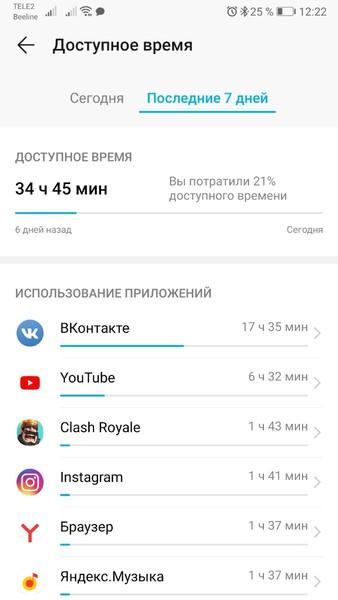
Название разделов, расположение иконок и многое другое зависит от того, какая у человека прошивка телефона. На это необходимо обращать внимание, так как на гаджете может и не быть такой функции.
На Айфоне данный алгоритм практически ничем не отличается. На каждом Айфоне присутствует такой раздел, где пользователь может посмотреть экранное время. Для этого необходимо:
- Зайти в настройки на Айфоне;
- После этого стоит найти раздел под названием «Аккумулятор» и перейти в него;
- Если пользователь все сделал правильно, то ему представится сводка по времени: 24 часа и за последние 7 дней.
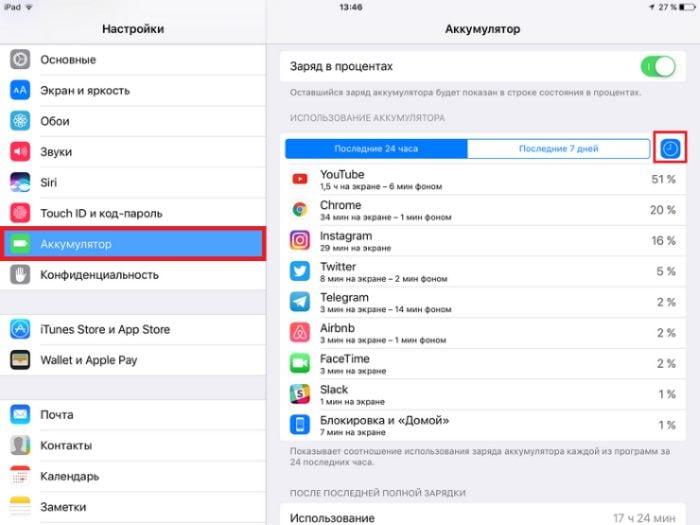
Таким образом можно как и на системе iOS, так и на системе Андроид посмотреть то, сколько времени тратится на использование тех или иных социальных сетей. Картина может не порадовать пользователя, ведь частое использование социальных сетей и телефона в целом отрицательно влияет на его здоровье, самочувствие и многое другое.
Как узнать, сколько времени проводишь в телефоне с помощью специальных приложений

Узнать количество затраченного времени можно и при помощи специальных утилит, которые помогают пользователю грамотно распланировать свое время в телефоне. В интернете огромное количество приложений, которые специализируются на этом. Благодаря им можно быстро понять, какие приложения занимают много времени, а в некоторых даже ограничить их доступ.
StayFree
На примере приложения StayFree стоит разобрать работу подобных программ. Для начала пользователю необходимо скачать приложение на свой телефон через официальные источники, а после провести первый запуск.
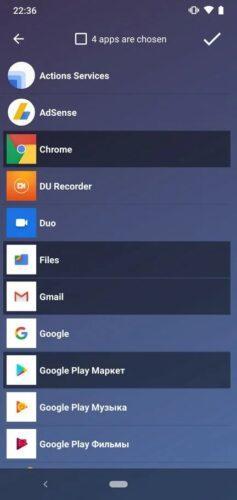
Далее при первом запуске на экране появятся все приложения, которые установлены на девайсе, а также общее время, которое пользователь тратит на ту или иную утилиту. Также можно посмотреть историю и выгрузить её в дальнейшем в специальную таблицу.
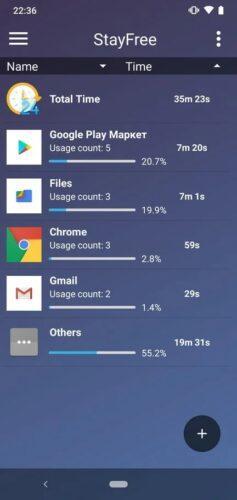
Программа работает как и в бесплатном, так и платном режиме. В бесплатном будет реклама, а в премиум доступны дополнительные функции, отсутствие рекламы, а также блок приложений по входу.
Статистику использования приложений с помощью утилит подобного плана можно легко отслеживать. Удобно, что все они похожи между собой. Функционал имеет минимальные отличия, например, язык и дополнительные функции. Все утилиты стоит закачивать прямо из Плей Маркета, чтобы не допустить попадание вируса.
Как ограничить время в приложениях
Ограничить время использования социальных сетей также можно при помощи приложений. В Айфонах доступен родительский контроль, который также позволяет ограничить использование телефона в целом.
Если рассматривать вышеописанную программку, то в ней также доступно такое ограничение. Устанавливается время и пин-код, с помощью которых будет контролироваться времяпровождение человека в сети. Достаточно кликнуть на ту утилиту, в которой хотелось бы меньше сидеть, и установить время, по истечению которого программа закрывает утилиту и требует пин-код для повторного попадания в неё.
Многие приложения подобного плана предлагают подобную процедуру как и бесплатно, так и при помощи премиум – версий. Ограничение в специальных утилитах иногда может быть неэффективным, так как человек быстро обходит пин-код и продолжает «залипать». Больше ограничение зависит от дисциплины человека, а не от специальных программ.
Ограничение времени и кнопки, отвечающие за него, зависят прежде всего от выбранной утилиты.
Если пользователь борется с телефонной зависимостью, то подобные программы действительно могут повлиять на него, но если у него не будет стремления, то никакие программы ему в этом не помогут должным образом.
Как ограничить время в Айфон

На Айфоне также можно ограничить время. Есть специальная встроенная функция, позволяющая сделать это.
- Необходимо зайти в настройки в специальный раздел под названием «Экранное время». В нем также можно посмотреть, сколько пользователь тратит на ту или иную утилиту.
- После нужно открыть список приложений, которыми пользуется человек и кликнуть на кнопку песочных часов, располагающаяся прямо рядом с утилитой.
- Дальше айфон предложит установить время, по истечении которого система будет закрывать программу и требовать пин-код для входа.
- На айфонах можно даже не скачивать дополнительные программы для того, чтобы поставить определенные рамки по таймингу. Можно воспользоваться теми функциями, которые представлены системой.
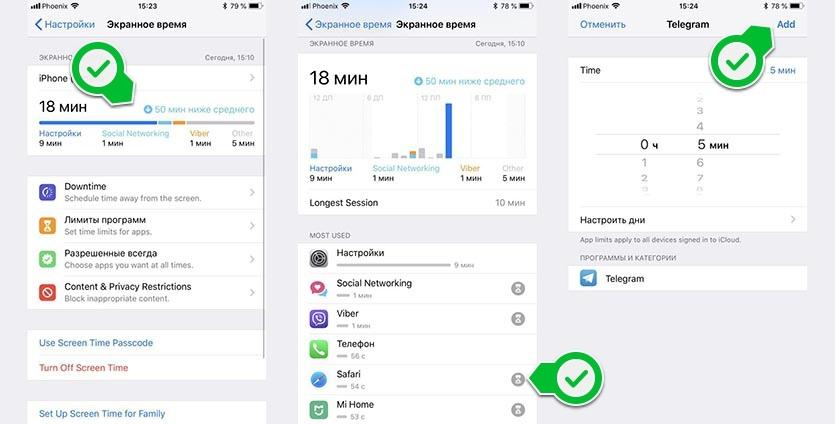
Более подробно об этом стоит посмотреть в видео
Обратите внимание! В некоторых телефонах системы Андроид также можно настроить ограничения. Все также зависит от того, какая у обладателя девайса система и как он её использует.
Бонус: лучшие приложение для оптимизации использования смартфона
Оптимизация времени – это важный навык любого современного человека. Если тот сможет качественно распланировать свой день, поставить рамки на использование тех или иных программ, то он сможет считать себя продуктивным и эффективным.
Стоит рассмотреть рейтинг программ, которые специализируются на ограничение утилит и грамотного распределения тайминга пользователя.
| Название | Описание | Рейтинг |
| MyAddictometer | Программа помогает отследить, сколько времени человек проводит в том или ином сервисе, покажет ему график его времяпровождения в телефоне. Присутствуют специальные соревнования, где пользователи делятся своими результатами и мотивируют других. | ★★★★★ |
| Social Fever | Интуитивный интерфейс, при помощи которого можно отслеживать, какими программами и социальными сетями обладатель телефона пользуется, какие у него успехи и сколько времени он сэкономил. | ★★★★★ |
| aTimeLogger | Утилита нацелена в первую очередь на распорядок дня человека, его привычки. Она поможет составить план использования социальных сетей и многое другое. | ★★★★★ |
| Экранное время — родительский контроль | Удобный сервис, при помощи которого можно отследить активность пользования телефоном, а также ввести ограничения и рамки. Можно даже указать, сколько раз стоит разблокировать телефон. | ★★★★★ |
| QualityTime | Блокировщик, при помощи которого можно сократить времяпровождение в телефоне, так как после определенного тайминга оно блокирует утилиты. | ★★★★★ |
Уже с десятой прошивки MIUI 10 в тут.
Для того чтобы настроить время экрана Xiaomi, рекомендуется установить ограничения. Если зайти в «Панель инструментов», то появится возможность установки таймеров для каждой установленной на устройстве программы. Просто нажмите на значок в виде песочных часов и выберите желаемые параметры. Обратите внимание, что установленные показатели будут сбрасываться в 24:00, т.е. с утра установленное время будет отсчитываться заново.
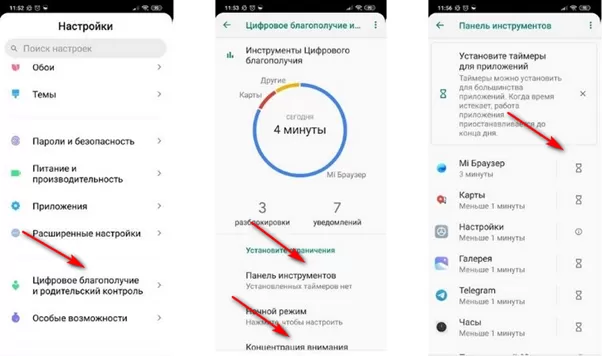
Еще одна полезная функция – это концентрация внимания Xiaomi. Для этого требуется выбрать нужное приложение, поставив напротив его названия галочку, а потом кликнуть по кнопке «Включить». Также есть возможность задать расписание по каждому дню недели, времени начала и окончания действия опции.
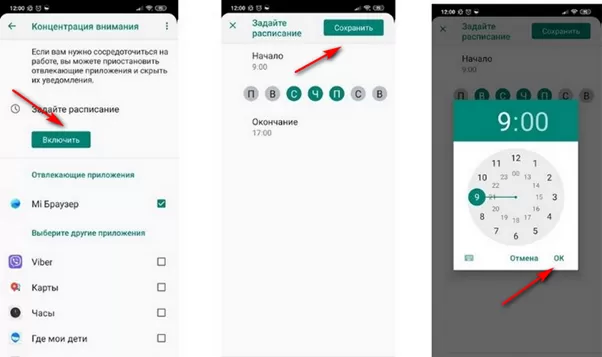
Все это позволит вам контролировать время, проведенное за телефоном.

Операционная система Android обладает богатым функционалом, позволяющим получить практически любые сведения относительно эксплуатации устройства. В частности, на смартфонах есть функция просмотра времени работы экрана, которой пользуются миллионы владельцев. Предлагаем разобраться, кому будет полезна эта опция, зачем она нужна, и как посмотреть экранное время на телефоне Андроиде. Также не обойдем стороной возможные проблемы и способы их решения.
Что такое экранное время
Экранное время – это промежуток времени, в течение которого был включен экран. Сбор подобного рода информации используется как на смартфонах, так и на других устройствах вроде компьютеров, телевизоров и игровых консолей. Сведения о времени работы экрана находят отражение во многих исследованиях, а также в повседневной жизни среднестатистических владельцев мобильных устройств.
Зачем нужно его знать
Прежде чем рассказать о том, где найти статистику экрана, стоит отдельно рассказать, как и для чего пользоваться полученными сведениями. Самый простой вариант применения статистики на практике – анализ автономности устройство. Чем дольше работает дисплей смартфона, тем лучше девайс держит заряд.
Также статистика широко применяется при реализации функции родительского контроля. С ее помощью взрослый может понять, как часто его ребенок держит смартфон в руках, и какими сервисами он пользуется. Кроме того, настройки экранного времени зачастую позволяют выставить ограничение на использование гаджета.
Наконец, статистика будет полезна и рядовому владельцу смартфона. Результаты авторитетных исследований показывают, что чем чаще человек пользуется девайсом, тем хуже он спит. Таким образом, вы сможете понять, влияет ли времяпрепровождение за телефоном на ваше здоровье, и при желании ограничить использование гаджета.
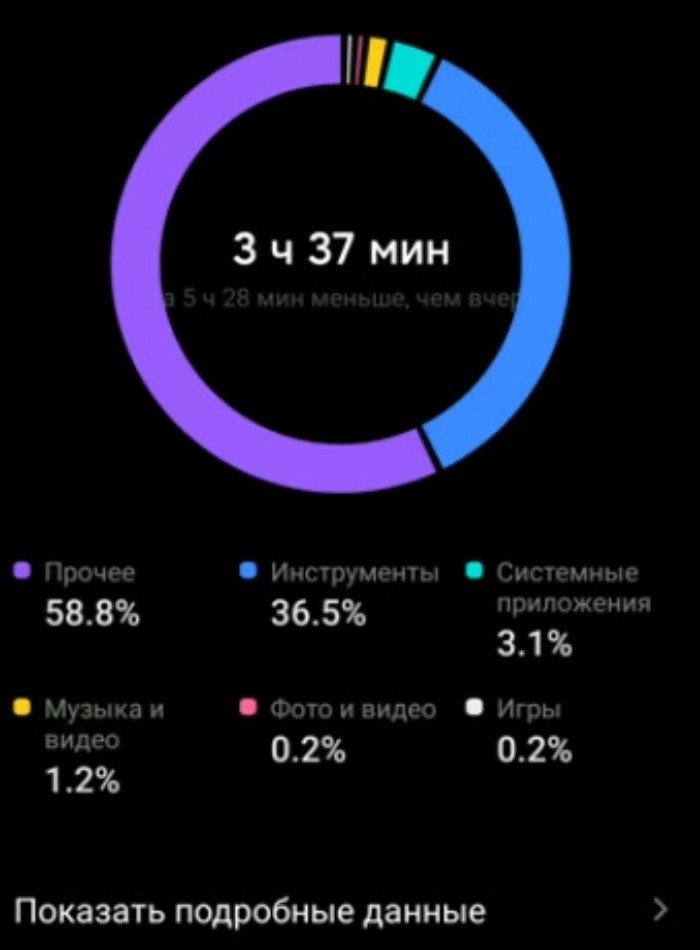
Как найти эти данные
Получить информацию о времени работы экрана можно самыми разными способами. В этом могут помочь как стандартные средства смартфона, так и дополнительный софт, представленный в магазине приложений Google Play Маркет и других источниках. Далее рассмотрим все имеющиеся варианты просмотра статистики.

Через встроенные средства
Прежде всего, предлагаем узнать экранное время встроенными средствами смартфона, так как этот вариант не требует от владельца смартфона установки дополнительных приложений. Ниже представлена инструкция получения статистики на устройствах компании Xiaomi:
- Откройте настройки телефона.
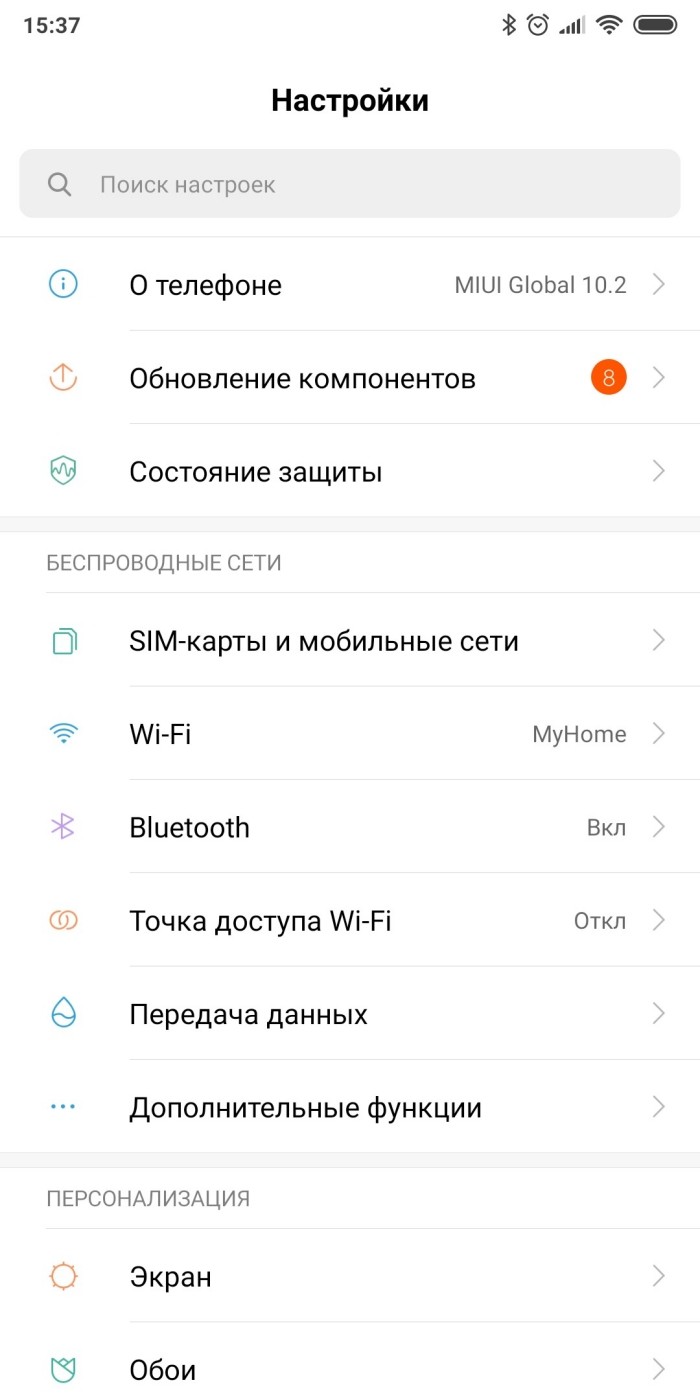
- Перейдите в раздел «Цифровое благополучие и родительский контроль».
- Изучите представленную информацию.

Как правило, аналогичная инструкция действует и на устройствах других фирм, но название конкретного пункта меню может отличаться. В любом случае, вы получите подробную статистику, которая расскажет о:
- общем времени работы экрана в течение суток;
- распределении времени по приложениям;
- графиках использования в течение недели;
- количестве разблокировок экрана и полученных уведомлений.
Полученные сведения можно использовать в собственных целях, делая выводы относительно сценариев взаимодействия с гаджетом. Кроме того, в рассматриваемом меню присутствует опция установки ограничений, о чем мы расскажем чуть позже.
Совет. Если вы ищете информацию с целью анализа общей автономности устройства, то следует изучить сведения, представленные в другом пункте меню – «Питание и производительность».

Приложение «Контроль времени экрана»
Если вам не удалось найти средство просмотра статистики экрана в настройках телефона, или вы просто хотите воспользоваться альтернативным методом, предлагаем обратить внимание на программу «Контроль времени экрана». Она бесплатно доступна для скачивания через магазин приложений Google Play Маркет.
Функционал утилиты такой же, как и у встроенного средства просмотра. Запустив программу, вы увидите количество часов работы экрана в течение последних суток, а при желании сможете посмотреть более подробную статистику. Приложение показывает, какие процессы заняли у вас больше всего времени и предлагает принять меры для сокращения времени взаимодействия со смартфоном.

Приложение ActionDash
На смартфонах «Хонор» и «Хуавей» без поддержки Гугл-сервисов нет встроенного средства просмотра экранного времени. Однако это не мешает владельцам устройств этих брендов установить на телефон приложение ActionDash, доступное для скачивания через AppGallery.
Также им могут воспользоваться владельцы других Андроид-смартфонов, загрузив софт через Play Market.
Интерфейс приложения полностью переведен на русский язык, поэтому вы без труда найдете всю необходимую информацию. В частности, ActionDash покажет, сколько времени вы уделяли смартфону в течение последних суток, а также продемонстрирует подробную статистику по программам. Кроме того, в ActionDash есть функция установки ограничений на тот случай, если вы решите меньше пользоваться мобильным устройством.
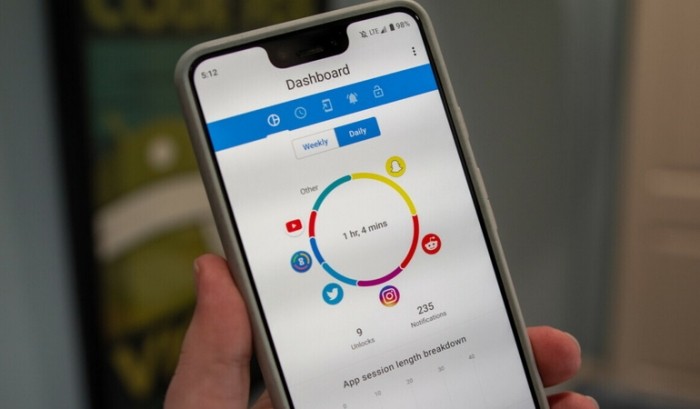
Family Link
Это приложение от команды разработчиков Google является одним из лучших представителей средств родительского контроля. Несмотря на то, что прога направлена исключительно на контроль и установку ограничений, она помогает просматривать довольно привычные сведения о взаимодействии со смартфоном, включая экранное время.
Family Link позволяет подключить к родительскому контролю сразу несколько человек. Помимо ограничений софт предлагает опцию составления расписания для вашего ребенка, которому он будет следовать как через приложение, так и при помощи уведомлений. Наконец, при должном подходе к настройке Family Link покажет геолокацию вашего ребенка, если он находится не дома.

Как ограничить время использования
Вне зависимости от того, пользуетесь вы смартфоном «Самсунг», «Сяоми» или «Хонор», у вас есть возможность поставить ограничение на использование смартфона, чтобы сократить экранное время. Для этого понадобится:
- Открыть настройки устройства.
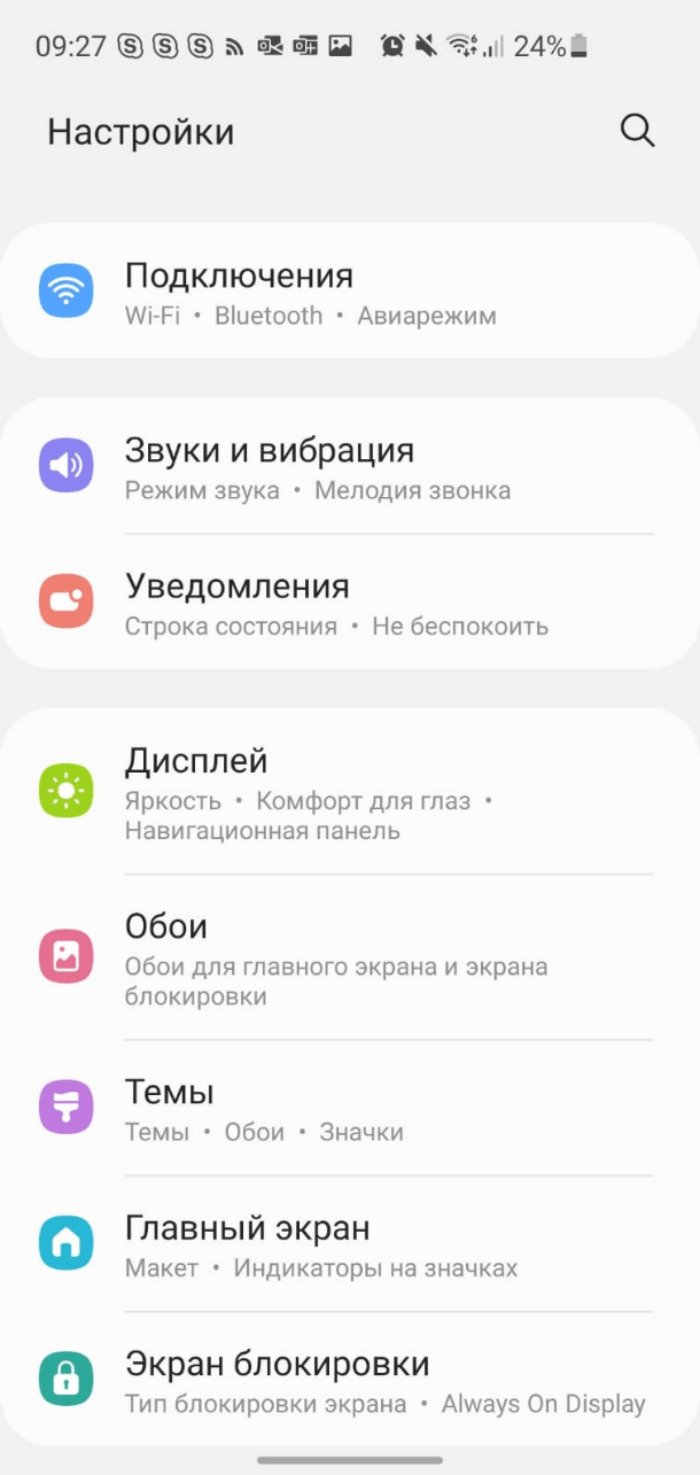
- Перейти в раздел «Цифровое благополучие и родительский контроль».
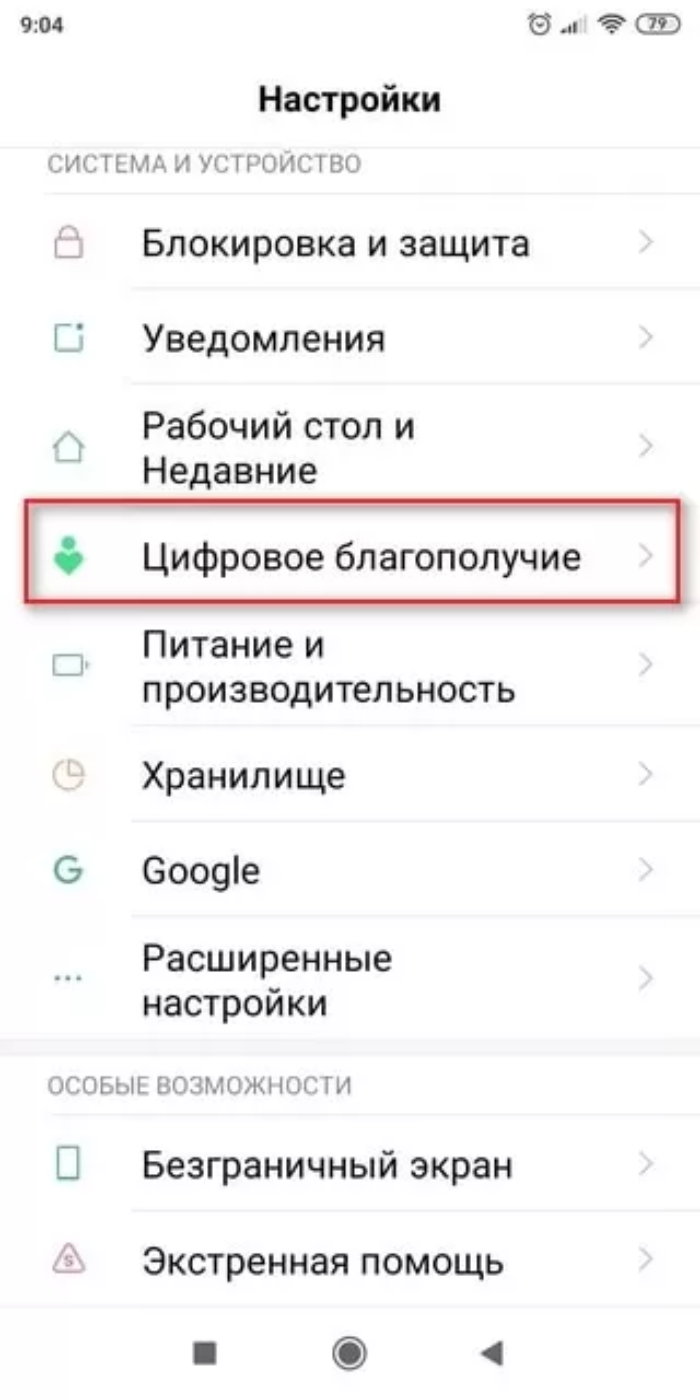
- Открыть вкладку «Концентрация внимания».
- Отметить приложения, которыми вы пользуетесь чаще всего.
- Тапнуть по вкладке «Назначить расписание».

- Установить время, в течение которого разрешается пользоваться приложениями.
- Нажать кнопку «Включить».
Если вас интересует не расписание, а конкретное количество времени, в течение которого вы хотите пользоваться софтом, перейдите в раздел «Панель инструментов». Здесь можно задать таймер для каждого приложения по отдельности. По истечении срока оно будет закрыто.
Несмотря на то, что выше рассмотрена инструкция для стандартного средства просмотра времени работы экрана, она подойдет и для сторонних приложений. Скорее всего, будут отличаться некоторые пункты меню, однако принцип останется тот же. Вам понадобится найти раздел с выбором ограничений, а затем установить расписание или таймер.
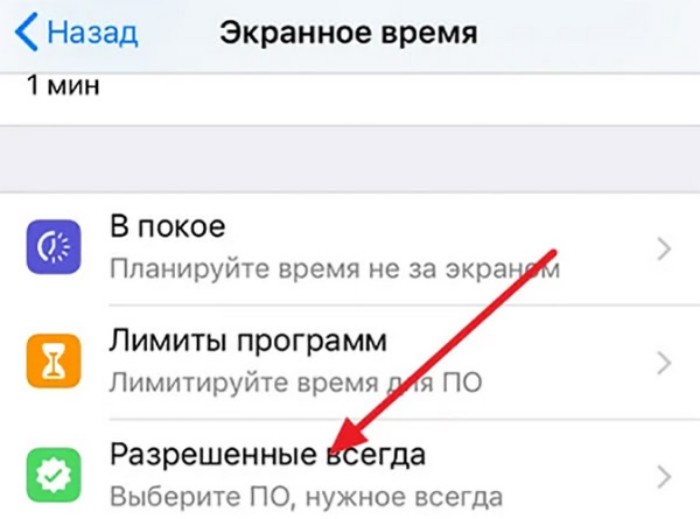
Возможные проблемы
Время использования экрана – это сравнительно новая функция, которая появилась не так давно. Поэтому не исключено, что при использовании старого смартфона вы не сможете найти пункт просмотра статистики в настройках устройства. В таком случае на помощь придет сторонний софт, представленный в магазине приложений Play Маркет.
Также при использовании старого гаджета есть вероятность, что смартфон не будет поддерживать некоторые приложения. Тогда вам придется заняться поиском софта с минимальной версией Андроид. Если в магазине таковой не будет найден, то установите программу через APK-файл.
Другими словами, Digital Wellbeing позволяет в любой момент создать подходящие условия для работы или отдыха и оценить личную статистику использования телефона в реальной жизни.
Как посмотреть экранное время на Хонор и узнать до секунды

Как я могу просматривать время работы экрана на Honor? Перейдите в раздел «Настройки», а затем «Цифровое благополучие». Это даст вам график часов/минут использования устройства. Кроме того, можно установить приложение Digital Wellbeing и отслеживать, как долго вы или ваш ребенок разговариваете с голосовым помощником. Ниже мы рассмотрим методы, которые вы можете использовать для получения нужных вам данных, и их особенности.
Как посмотреть время использования телефон Хонор
Существует два основных способа просмотра экранного времени на Android Honor — с помощью встроенных функций смартфона или с помощью специального программного обеспечения. Каждый вариант более подробно описан ниже. В большинстве случаев достаточно существующего приложения. Если вам нужны дополнительные функции, лучше установить другую утилиту (доступные варианты см. ниже).
Встроенный софт
Пользователи смартфонов часто спрашивают, где в Оноре экранное время. Действуйте следующим образом:
- Кликните на кнопку Настройка.
- Войдите в раздел Цифровой баланс.
- Кликните на кнопку Начать, а после выберите, для кого предоставляются разрешения — для вас или ребенка.
- Перейдите в раздел Доступное … Здесь гляньте, сколько часов и минут уже расходовано, и в каких утилитах.
Если вы нажмете на кнопку «Еще», то сможете легко просмотреть экранное время Honor с Android за сегодня или за последние семь дней. В этом случае вы можете контролировать время на смартфоне Honor и при необходимости ограничивать его. Преимущество этого метода в том, что вы можете не только просматривать статистику использования, но и включать и выключать родительский контроль несколькими нажатиями на экран.
Утилита от Гугл
Второй способ просмотра экранного времени на Honor 10, 10 Lite, 9x или 20 — через специальное приложение от Google. Она называется «Цифровое благополучие». Это облегчает просмотр следующей информации:
- часы пользования Хонор;
- количество уведомлений;
- число снятий блокировки и проверок телефона.
На Honor под управлением Android можно не только просматривать время работы экрана, но и при необходимости ограничивать время работы с приложениями. Также легко отключить уведомления до утра или отключить отвлекающие приложения простым нажатием.
Самый простой способ узнать экранное время на Android-устройстве Honor с помощью этого приложения — OK, Google Assistant (эквивалент Алисы на Honor). Чтобы получить информацию, выполните следующие действия:
- Загрузите приложение Цифровое благополучие на Хонор.
- Выполните необходимые настройки.
- Скажите Ок, Гугл или зажмите и удерживайте кнопку на главном экране.
- Задайте нужный вопрос, к примеру, Сколько времени я вчера / сегодня /в среду провел в телефоне. Комбинации могут быть различными.
Assistant извлекает информацию из утилиты и воспроизводит ее.
Сторонние программы
Еще один метод определения экранного времени на Honor — установка стороннего программного обеспечения. Здесь у вас есть следующие опции:
- Экранное время Родительский контроль — ПО для Андроид, с помощью которого легко посмотреть временные расход в телефоне и ограничить период нахождения при необходимости.

- Stay Free — еще одно удобное приложение, с помощью которого легко посмотреть экранное время на Хонор и оценить, сколько «жизни» проходит в мобильном устройстве. Софт имеет дружелюбный интерфейс, точную статистику применения, небольшое потребление аккумулятора и прочие особенности.

Как сократить использование
Если вы знаете, где найти время экрана на Android в Honor, вы можете контролировать его и ограничивать просмотр. В зависимости от используемой программы процедура может отличаться.
Встроенный софт
Самый простой способ ограничить использование — это использовать встроенный
- Войдите в Настройки.
- Зайдите в раздел Цифровой баланс.
- Установите интересующий вариант.
- Вернитесь назад и выставьте другие настройки, к примеру, ограничьте работу утилит или запретите использование устройства.
Программа от Гугл
Если вы знаете, как посмотреть экранное время на Honor, вы сможете контролировать время, проводимое с мобильным устройством, для вас и вашего ребенка. Вы можете не только просматривать потраченные часы и минуты, но и при необходимости ограничивать их. Сообщите нам в комментариях, как вы используете эту опцию и с какими трудностями сталкиваетесь.
- Ок, Гугл
- Установи таймер для приложения «такого-то» на 20 минут.
В последнее время пользователи смартфонов часто испытывают трудности с контролем времени, которое они тратят на социальные сети и игры. Возможно, вы хотите только контролировать время, но в итоге играете в игру целый час и не хотите ее отпускать. Чтобы контролировать себя, в Android есть функция — экранное время, которое делится по приложениям и времени, проведенному на них.
Другой софт
Вот как посмотреть время работы экрана на смартфонах Samsung, Honors, Xiaomi и других производителей и узнать, сколько времени вы тратите на определенные приложения.
Зайдите в Настройки и найдите «Цифровой баланс» (Honor), «Цифровое благополучие» (Xiaomi), «Использование устройства и родительский контроль» (Samsung). Как видите, название может отличаться на разных телефонах, но смысл остается неизменным.
Как посмотреть экранное время на Андроиде или Сколько времени ты проводишь в приложениях

В открывшемся окне вы можете посмотреть статистику о приложениях и времени, которое вы проводите с ними, количество разблокировок или их частоту, а также количество уведомлений, полученных вами в течение дня. Также есть возможность получения более подробной статистики по каждому приложению.
Существует два варианта ограничений:
Через настройки
Как посмотреть сколько времени проводишь в приложениях
Исходя из этих двух пунктов, вы можете решить, какой из них вам больше подходит. Для полного отключения лучше выбрать первый вариант, а для минимального участия в «телефонном мире» подойдет и простое отключение уведомлений.
Однако на некоторых устройствах Android все еще отсутствует функция учета времени на экране или вы используете более старую модель. На этот случай в Google Play и других магазинах есть специальные приложения, которые также отслеживают все ваши действия на телефоне.
Как установить ограничение на время работы приложений
Приложение не только позволяет отслеживать время, проведенное за смартфоном, но и предоставляет разбивку, показывающую, где пользователь стал больше сидеть, а где наоборот. Есть также уникальная функция сравнения, например, вы можете увидеть, сколько времени люди по всему миру в среднем тратят на использование того или иного приложения.
- «Концентрация внимания», когда отключаются определенные программы. Из них не будут приходить уведомления, а на рабочем столе или в меню они станут бледными. При нажатии на такое приложение будет всплывать окно «Приложение недоступно», чтобы избавиться от соблазна зайти в него. Для удобства также можно настроить расписание, например, с 8:00 до 16:00 у вас отключены все отвлекающие игры, соцсети.
- Также можно просто отключить ненужные уведомления, если по мере работы возникнет необходимость войти в то или иное приложение. С одной стороны, вас не беспокоят надоедливые уведомления, с другой — в любой момент можно зайти в программу и найти нужную информацию.
Приложение имеет обычные функции отслеживания экранного времени, а также суммирует наиболее важные приложения, которыми вы пользовались в последнее время.
Сторонние приложения
Таким образом, отслеживание своей активности на телефоне — это не пустая трата времени. В конце концов, вы проводите так много времени за играми и следите за жизнью других людей в социальных сетях.
